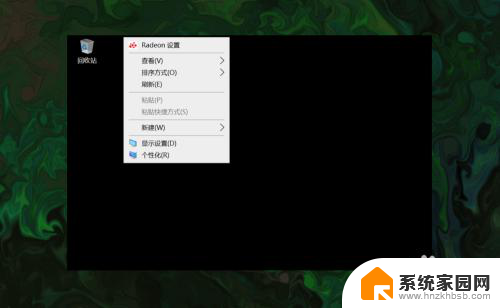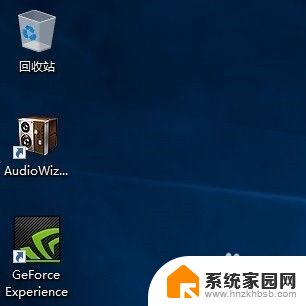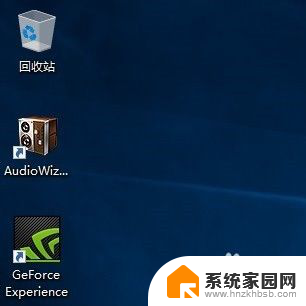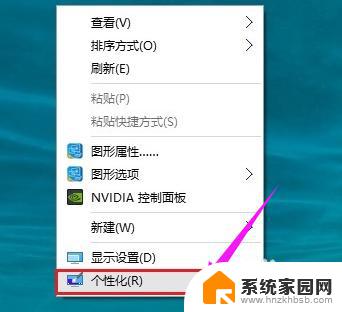win10怎么弄出我的电脑 win10我的电脑图标怎么显示在桌面上
更新时间:2023-11-04 09:46:02作者:yang
win10怎么弄出我的电脑,Windows 10操作系统是微软公司研发的一款全新操作系统,相比之前的版本,它带来了许多令人激动的新功能和改进,有些用户可能会因为不熟悉操作系统的新特性而感到困惑,尤其是关于如何将我的电脑图标显示在桌面上的问题。在本文中我们将探讨如何轻松地将我的电脑图标显示在Windows 10桌面上,并提供一些有用的技巧和建议,以帮助您更好地使用这个功能强大的操作系统。
方法如下:
1.先在电脑的空白地方点击右键,在右键菜单栏中底部会看到“个性化”。点击进入。
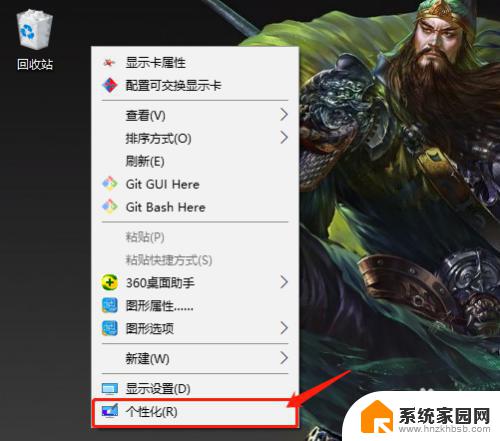
2.在个性化界面的左侧找到“主题”,点击
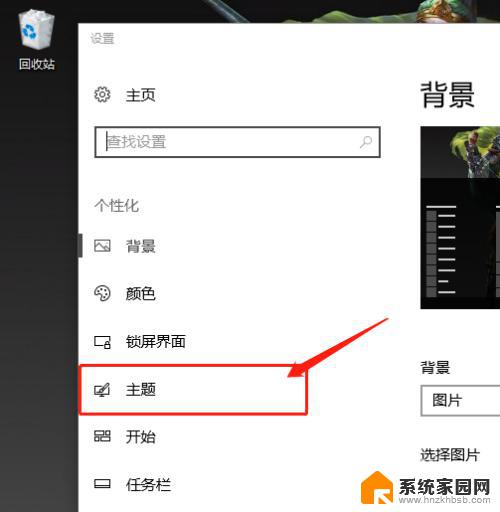
3.选中“主题”之后往下拉,就会看到“相关设置”里面有一个“桌面图标设置”。点击进入
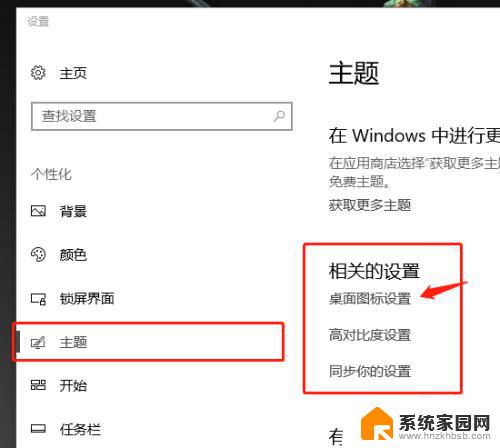
4.点击进入“桌面图标设置”会有一个弹窗,弹窗的顶部有一个“桌面图标”。在“桌面图标”中将“计算机(M)”前面的框勾选√,再点击底部的“应用”,再点击“确定”即可。
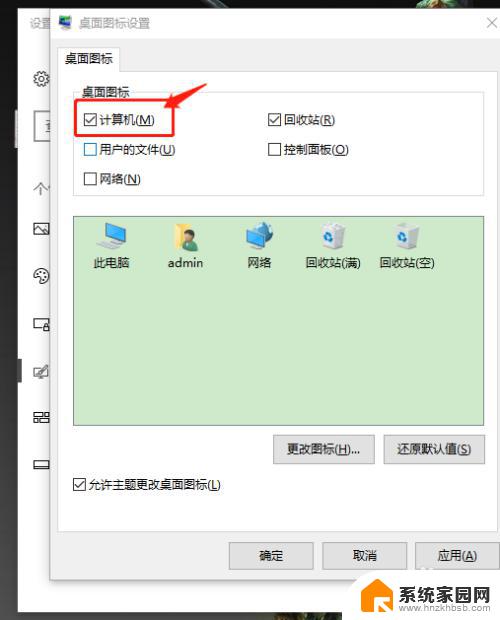
5.这时桌面上就会出现“此电脑”或者“我的电脑”。

以上是如何在Win10中找到我的电脑的全部内容,如果您有任何疑问,请按照小编的方法操作,希望这篇文章能够帮助到您。